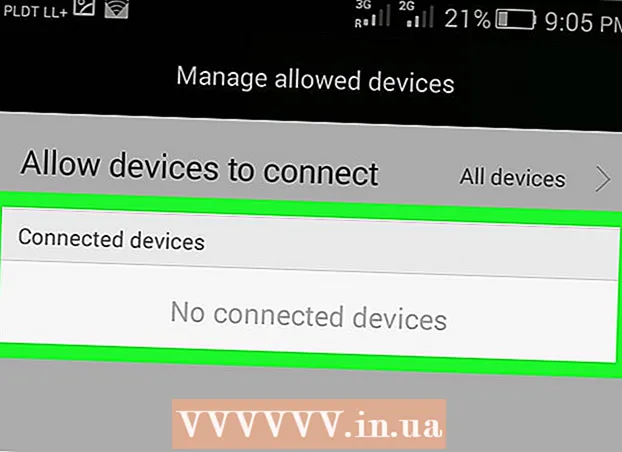مؤلف:
Mark Sanchez
تاريخ الخلق:
28 كانون الثاني 2021
تاريخ التحديث:
1 تموز 2024

المحتوى
- خطوات
- الطريقة الأولى من 3: كيفية نسخ الرابط ولصقه
- الطريقة 2 من 3: كيفية إضافة ارتباط تشعبي إلى بريد إلكتروني
- الطريقة الثالثة من 3: كيفية إنشاء ارتباط باستخدام كود HTML
- نصائح
- تحذيرات
ستوضح لك هذه المقالة كيفية إنشاء ارتباط إلى المحتوى عبر الإنترنت بطرق مختلفة. يمكنك نسخ ولصق عنوان موقع الويب لإنشاء رابط للموقع ؛ يمكنك إضافة رابط إلى بريد إلكتروني وإخفاء العنوان تحت النص ؛ يمكنك وضع رابط على موقع ويب باستخدام كود HTML.
خطوات
الطريقة الأولى من 3: كيفية نسخ الرابط ولصقه
 1 انتقل إلى صفحة الويب التي تريد الارتباط بها. للارتباط بصفحة معينة على موقع ويب ، تحتاج أولاً إلى فتح تلك الصفحة.
1 انتقل إلى صفحة الويب التي تريد الارتباط بها. للارتباط بصفحة معينة على موقع ويب ، تحتاج أولاً إلى فتح تلك الصفحة.  2 قم بتمييز عنوان صفحة الويب. للقيام بذلك ، انقر فوق عنوان صفحة الويب أعلى متصفح الويب الخاص بك.
2 قم بتمييز عنوان صفحة الويب. للقيام بذلك ، انقر فوق عنوان صفحة الويب أعلى متصفح الويب الخاص بك.  3 انسخ العنوان. لهذا:
3 انسخ العنوان. لهذا: - على جهاز محمول انقر فوق "نسخ" عندما يُطلب منك ذلك. قد تضطر إلى الضغط مع الاستمرار على العنوان أو النقر فوق تحديد الكل.
- على الحاسوب انقر كنترول+ج (في Windows) أو ⌘ الأمر+ج (في نظام التشغيل Mac OS X) بعد تمييز العنوان.
 4 ابحث عن مكان إدراج الارتباط. يمكنك القيام بذلك في أي حقل نصي (على سبيل المثال ، في مستند Microsoft Word ، في تطبيق المراسلة الخاص بهاتفك الذكي ، وما إلى ذلك).
4 ابحث عن مكان إدراج الارتباط. يمكنك القيام بذلك في أي حقل نصي (على سبيل المثال ، في مستند Microsoft Word ، في تطبيق المراسلة الخاص بهاتفك الذكي ، وما إلى ذلك).  5 الصق الرابط. لهذا:
5 الصق الرابط. لهذا: - على جهاز محمول اضغط مع الاستمرار على مربع النص ، ثم انقر فوق لصق عندما يُطلب منك ذلك.
- على الحاسوب انقر فوق مربع النص ثم انقر فوق كنترول+الخامس (في Windows) أو ⌘ الأمر+الخامس (في نظام التشغيل Mac OS X).
 6 تحقق مما إذا كان الارتباط يعمل. بمجرد نشر الرابط ، انقر فوقه للتأكد من وصولك إلى الصفحة الصحيحة.
6 تحقق مما إذا كان الارتباط يعمل. بمجرد نشر الرابط ، انقر فوقه للتأكد من وصولك إلى الصفحة الصحيحة. - عادة ، يتم وضع خط تحتها خط عند تحريك الماوس فوقه وتغيير لونه عند النقر فوقه.
الطريقة 2 من 3: كيفية إضافة ارتباط تشعبي إلى بريد إلكتروني
 1 انسخ عنوان الموقع. الارتباط التشعبي هو ارتباط إلى موقع ويب يكون عنوانه مخفيًا تحت النص. يتم استخدام الارتباطات التشعبية عندما تحتاج إلى الارتباط بصفحة ويب ، ولكن لا تقم بإدراج عنوانها في النص.
1 انسخ عنوان الموقع. الارتباط التشعبي هو ارتباط إلى موقع ويب يكون عنوانه مخفيًا تحت النص. يتم استخدام الارتباطات التشعبية عندما تحتاج إلى الارتباط بصفحة ويب ، ولكن لا تقم بإدراج عنوانها في النص.  2 افتح صندوق البريد الخاص بك على جهاز الكمبيوتر الخاص بك. تسمح لك معظم خدمات البريد الإلكتروني بإضافة ارتباطات تشعبية إلى رسائل البريد الإلكتروني ، ولكن يجب القيام بذلك على موقع خدمة البريد الإلكتروني ، وليس في تطبيق الهاتف المحمول.
2 افتح صندوق البريد الخاص بك على جهاز الكمبيوتر الخاص بك. تسمح لك معظم خدمات البريد الإلكتروني بإضافة ارتباطات تشعبية إلى رسائل البريد الإلكتروني ، ولكن يجب القيام بذلك على موقع خدمة البريد الإلكتروني ، وليس في تطبيق الهاتف المحمول. - إذا لم تكن قد سجلت الدخول بالفعل إلى صندوق البريد الخاص بك ، فأدخل عنوان بريدك الإلكتروني وكلمة المرور.
- لا توجد ارتباطات تشعبية في Outlook.
 3 افتح نافذة بريد جديدة. تعتمد أفعالك على خدمة البريد:
3 افتح نافذة بريد جديدة. تعتمد أفعالك على خدمة البريد: - بريد جوجل: انقر فوق "كتابة" في الجزء العلوي الأيسر من الصفحة.
- ياهو: انقر فوق "إنشاء" في الجزء العلوي الأيسر من الصفحة.
- بريد أبل: انقر فوق الرمز
 في رأس الصفحة.
في رأس الصفحة.
 4 انقر فوق الحقل الذي تدخل فيه نص الحرف. يقع مربع النص هذا أسفل سطر الموضوع. الآن يمكنك إنشاء ارتباط تشعبي.
4 انقر فوق الحقل الذي تدخل فيه نص الحرف. يقع مربع النص هذا أسفل سطر الموضوع. الآن يمكنك إنشاء ارتباط تشعبي.  5 انقر فوق أيقونة الارتباط التشعبي. بالنسبة لمعظم خدمات البريد الإلكتروني ، يبدو هذا الرمز على شكل رابطين في سلسلة ويوجد عادةً في الجزء السفلي من نافذة الرسالة الجديدة. افتح نافذة الارتباط التشعبي.
5 انقر فوق أيقونة الارتباط التشعبي. بالنسبة لمعظم خدمات البريد الإلكتروني ، يبدو هذا الرمز على شكل رابطين في سلسلة ويوجد عادةً في الجزء السفلي من نافذة الرسالة الجديدة. افتح نافذة الارتباط التشعبي. - يحتوي Apple Mail على رمز ارتباط تشعبي على شكل www في الجزء العلوي من نافذة البريد الجديدة.
 6 الصق عنوان الصفحة. انقر فوق مربع النص ارتباط أو ارتباط تشعبي ، ثم انقر فوق موافق كنترول+الخامس (في Windows) أو ⌘ الأمر+الخامس (في نظام التشغيل Mac OS X).
6 الصق عنوان الصفحة. انقر فوق مربع النص ارتباط أو ارتباط تشعبي ، ثم انقر فوق موافق كنترول+الخامس (في Windows) أو ⌘ الأمر+الخامس (في نظام التشغيل Mac OS X).  7 أدخل نص الارتباط التشعبي. في مربع نص العرض أو النص أو http: // ، أدخل النص لإخفاء عنوان صفحة الويب.
7 أدخل نص الارتباط التشعبي. في مربع نص العرض أو النص أو http: // ، أدخل النص لإخفاء عنوان صفحة الويب. - على سبيل المثال ، في الحقل المتوفر ، أدخل الكلمات "انقر هنا" لإنشاء ارتباط إلى الصفحة التي تفتح عندما ينقر المستلم على العبارة "انقر هنا".
 8 انقر فوق حسنا أو يحفظ. سيتم إدراج الارتباط التشعبي في نص الرسالة. يمكنك الآن إدخال معلومات أخرى (عنوان المستلم وموضوع البريد الإلكتروني وما إلى ذلك).
8 انقر فوق حسنا أو يحفظ. سيتم إدراج الارتباط التشعبي في نص الرسالة. يمكنك الآن إدخال معلومات أخرى (عنوان المستلم وموضوع البريد الإلكتروني وما إلى ذلك).
الطريقة الثالثة من 3: كيفية إنشاء ارتباط باستخدام كود HTML
 1 افتح محرر نصوص. افتح أي برنامج يمكنك من خلاله إدخال النص وتحريره (على سبيل المثال ، Microsoft Word أو Notepad).
1 افتح محرر نصوص. افتح أي برنامج يمكنك من خلاله إدخال النص وتحريره (على سبيل المثال ، Microsoft Word أو Notepad).  2 تأكد من أن المحتوى الذي تريده موجود على موقعك. إذا كنت تريد الارتباط بمحتوى على موقع الويب الخاص بك ، فيجب أن تكون الصفحة أو العنصر المطلوب على موقعك.
2 تأكد من أن المحتوى الذي تريده موجود على موقعك. إذا كنت تريد الارتباط بمحتوى على موقع الويب الخاص بك ، فيجب أن تكون الصفحة أو العنصر المطلوب على موقعك. - على سبيل المثال ، إذا كنت تريد الارتباط بصورة ، فيجب أن تكون على موقعك ، ويجب أن تعرف عنوان الصفحة التي توجد بها الصورة.
 3 إنشاء نص الارتباط. يجب النقر فوق هذا النص لمتابعة الارتباط. فقط أدخل الكلمة أو العبارة المطلوبة في محرر نصي.
3 إنشاء نص الارتباط. يجب النقر فوق هذا النص لمتابعة الارتباط. فقط أدخل الكلمة أو العبارة المطلوبة في محرر نصي. - على سبيل المثال ، أدخل كلمة "ارتباط" للمستخدمين للنقر عليها.
 4 لف نص الارتباط في العلامات. يتم إنشاء الارتباطات التشعبية باستخدام علامة البداية "a>" ونص الارتباط (على سبيل المثال ، "الرابط") وعلامة النهاية (/ a>).
4 لف نص الارتباط في العلامات. يتم إنشاء الارتباطات التشعبية باستخدام علامة البداية "a>" ونص الارتباط (على سبيل المثال ، "الرابط") وعلامة النهاية (/ a>). - على سبيل المثال ، في هذه المرحلة ، سيبدو الرابط كما يلي: a> link / a>
 5 أضف سمة "href". أدخل href = داخل علامة الفتح للإشارة إلى الغرض من الارتباط التشعبي. تخبر السمة "href" المتصفح بمكان إعادة توجيه المستخدم عند النقر فوق الارتباط.
5 أضف سمة "href". أدخل href = داخل علامة الفتح للإشارة إلى الغرض من الارتباط التشعبي. تخبر السمة "href" المتصفح بمكان إعادة توجيه المستخدم عند النقر فوق الارتباط. - على سبيل المثال ، في هذه المرحلة ، سيبدو الرابط كما يلي: a href => link / a>
 6 أدخل عنوان الموقع. بين "href =" و ">" أدخل عنوان موقع الويب ، وقم بتضمينه بين علامتي تنصيص. يمكن أن يكون العنوان هو عنوان صفحة موقعك أو عنوان موقع آخر.
6 أدخل عنوان الموقع. بين "href =" و ">" أدخل عنوان موقع الويب ، وقم بتضمينه بين علامتي تنصيص. يمكن أن يكون العنوان هو عنوان صفحة موقعك أو عنوان موقع آخر. - على سبيل المثال ، قد يبدو رابط YouTube على النحو التالي: a href = "https://www.youtube.com"> link / a>
 7 إرسال الارتباط الخاص بك. لنشر ارتباط على موقع الويب الخاص بك ، تحتاج إلى الوصول إلى كود HTML الخاص بالموقع.انسخ الرابط للقيام بذلك ، حدده واضغط كنترول+ج (في Windows) أو ⌘ الأمر+ج (في نظام التشغيل Mac OS X). الآن قم بلصق الرابط في كود HTML الخاص بالصفحة ؛ للقيام بذلك ، انقر فوق كنترول+الخامس أو ⌘ الأمر+الخامس.
7 إرسال الارتباط الخاص بك. لنشر ارتباط على موقع الويب الخاص بك ، تحتاج إلى الوصول إلى كود HTML الخاص بالموقع.انسخ الرابط للقيام بذلك ، حدده واضغط كنترول+ج (في Windows) أو ⌘ الأمر+ج (في نظام التشغيل Mac OS X). الآن قم بلصق الرابط في كود HTML الخاص بالصفحة ؛ للقيام بذلك ، انقر فوق كنترول+الخامس أو ⌘ الأمر+الخامس.
نصائح
- تعتبر الارتباطات التشعبية مفيدة عندما تحتاج إلى إنشاء قائمة بالمصادر ثم إرسالها عبر البريد الإلكتروني.
تحذيرات
- قبل نشر ارتباط ، تحقق جيدًا من أنك أدخلته بشكل صحيح. أي حرف مفقود سيؤدي إلى عدم عمل الرابط.